使用 4 個最佳視訊轉換器工具輕鬆將 AVI 轉換為 GIF
AVI 格式是由 Microsoft 制定的。它是一種容器,類似於媒體物品袋,可容納 Windows 的視訊和音訊內容。另一方面,GIF 是圖形交換格式的縮寫,是一種非常流行的線上格式,因為它體積小、載入速度快且易於傳遞訊息。現在,假設您有一個 AVI 格式的精彩剪輯,並且您想以 GIF 形式分享最有趣的部分,但您不知道如何實現這一點。或者假設您渴望將影片上交 AVI 轉 GIF,所以不用擔心。這篇文章就是你的後盾!您所需要做的就是繼續閱讀,我們將向您展示簡單而強大的方法。
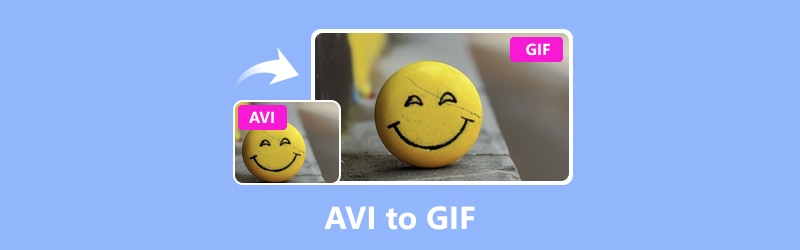
頁面內容
第 1 部分:將 AVI 轉換為 GIF 的最佳線上和離線方法
1.Vidmore視訊轉換器(離線)
正在尋找可靠的離線方式將 AVI 檔案轉換為 GIF?嗯,這可能很困難,因為有這麼多 AVI 到 GIF 轉換器選項。但如果你想確保你的文件安全無恙,那麼 Vidmore視頻轉換 是您最好的選擇。此轉換器的一大優點是它可以使您的媒體檔案品質保持一流。即使您一次轉換一堆 AVI 檔案也是如此。此外,它易於使用,可以處理大量不同的檔案類型,如 AVI、GIF、MP4、MOV、WMV、VOB、FLV、MKV 等 - 總共超過 200 種!與其他一些可能會破壞檔案原始外觀的轉換器不同,Vidmore Video Converter 可確保一切都保持應有的樣子。
值得注意的是,這款 Vidmore 視訊轉換器可以超快地將 AVI 轉換為 GIF!您將不再需要等待文件轉換。為什麼?因為由於採用了硬體加速技術,該工具的運行速度比大多數其他選項快 50 倍。因此,無論您是將 AVI 影片轉換為 GIF 還是將 AVI 影片轉換為 GIF,Vidmore Video Converter 都能輕鬆完成。
步驟1。 前往Vidmore官方網站取得軟體程式。或者,更好的是,單擊 下載 下面的按鈕可快速交易。
第2步。 獲得該程式後,啟動它。若要新增 AVI 文件,請按一下介面左上角的「新增檔案」按鈕。或者,您可以轉到中心的“Plus”選項卡來執行相同的任務。
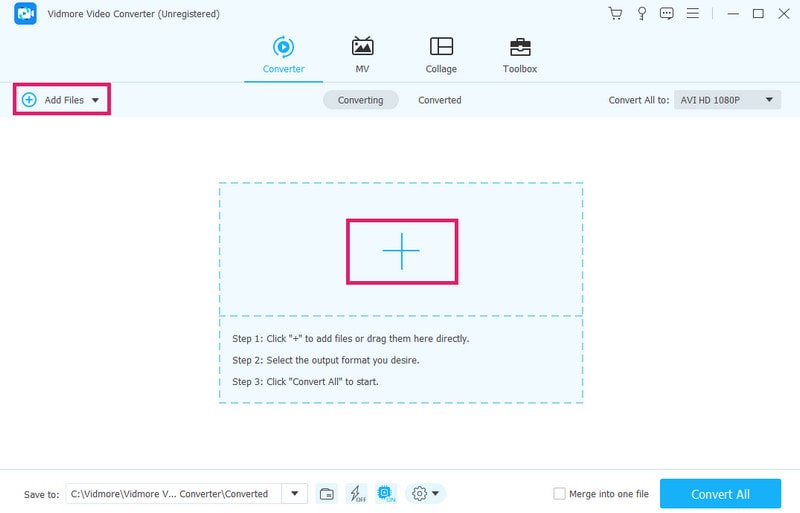
第三步 新增 AVI 檔案後,尋找格式選項,該選項可在「全部轉換為」部分中找到。現在,在「視訊」選項下,選擇 GIF 作為輸出格式。
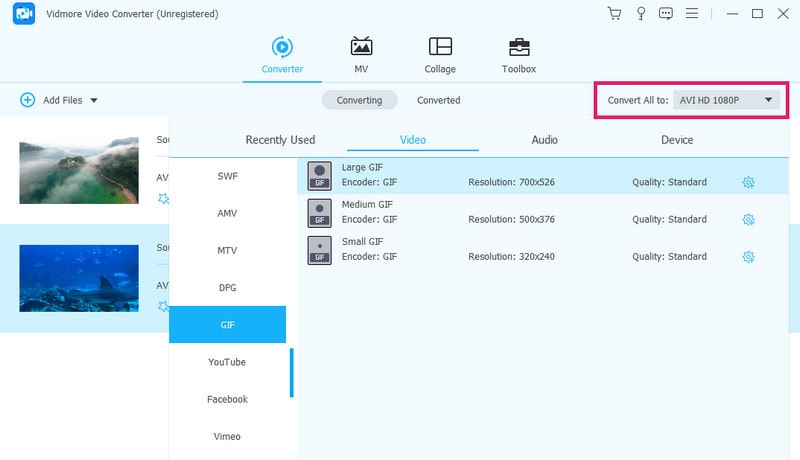
第四步。 只需點擊 全部轉換 按鈕將 AVI 轉換為動畫 GIF。

2.免費線上影片轉換器
這個 在線免費視頻轉換 如果您需要一個免費工具將影片在線上轉換為動畫 GIF,那麼這是一個絕佳的選擇。最好的部分是它不限制您只能使用一種格式,因為它支援一堆不同類型的媒體文件,例如AVI、VOB、M4V、MKV、MPG、MP4、FLV、WMV、GIF 等。是什麼?您可以輕鬆地在它們之間切換,而不會被煩人的廣告轟炸。因此,要學習如何在線使用此 AVI 到 GIF 轉換器,請執行以下步驟。
步驟1。 首先打開您的網頁瀏覽器並訪問該工具的官方網站。到達那裡後,尋找 添加文件進行轉換 按鈕匯入 AVI 檔案。
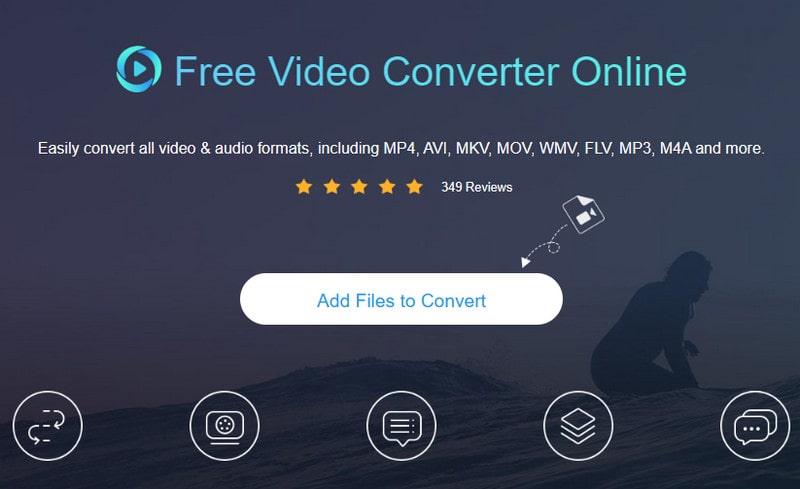
第2步。 載入 AVI 檔案後,向下尋找螢幕底部的 GIF 格式選項。點擊每個 AVI 格式並將 GIF 切換為輸出格式。
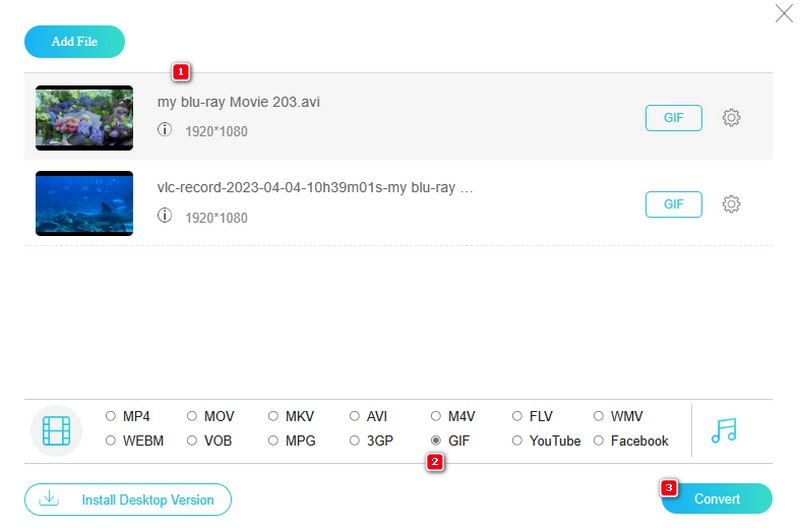
第三步 最後,您可以點擊“轉換”按鈕開始轉換過程。
第 2 部分:如何在 Photoshop 中將 AVI 檔案轉換為 GIF
您可能已經熟悉 Photoshop。 Photoshop 是 Adobe 製作的一個精美的圖片編輯程式。人們主要在 Windows 和 Mac 電腦上使用它來修復照片和建立新映像。使用 Photoshop,您可以做類似的事情 剪掉圖片的一部分,複製並貼上位,並根據需要更改顏色。是的,您還可以使用 Photoshop 將 AVI 轉換為 GIF,這很棒,因為它易於使用並且有很多很酷的工具。使用 Photoshop,您可以從 AVI 影片快速製作精美的 GIF,並輕鬆與線上朋友分享。因此,如果您想將 AVI 檔案轉換為 GIF,那麼這裡就是您的最佳選擇。
步驟1。 開啟 Adobe Photoshop 並匯入 AVI 影片。為此,請轉到“檔案”>“導入”>“視訊幀到圖層”。
第2步。 影片上傳後,前往「檔案」>「匯出」>「儲存為 Web(舊版)」。之後,選擇 GIF 格式並根據需要優化檔案大小。
第三步 現在,選擇目標資料夾並輸入所需的檔案名稱。之後,點擊 救 按鈕可將 AVI 轉為 GIF。

優點
- 它具有對 GIF 輸出的廣泛控制。
- 它可以產生高品質的 GIF 結果。
- 它提供了高級功能。
缺點
- 安裝過程中需要大量資源。
- 它缺乏自動化批次處理。
第 3 部分:使用 VLC 將 AVI 轉換為 GIF
許多用戶想知道是否可以使用以下命令將視訊檔案轉換為 GIF: VLC媒體播放器、免費影片和 GIF轉換器。好吧,即使您無法直接執行此操作,因為它不直接支援 GIF 輸出,但最酷的部分是:您仍然可以使用 VLC 製作 GIF。 VLC 附帶了一種稱為快照的功能,它可以讓您將影片中的單一影格儲存為影像檔案。因此,您可以抓取所需的幀,將其另存為映像,然後根據需要使用其他工具將該映像轉換為 GIF。此外,VLC 還可以讓您調整影片的速度並跳到任何特定時刻。這樣您就可以獲得適合您的 GIF 的框架。這不是最簡單的方法,但是嘿,它完成了工作!
步驟1。 開啟 VLC 並開啟您要處理的 AVI 檔案。
第2步。 影片播放時,決定要製作 GIF 的部分。選擇後,點擊影片>拍攝快照。
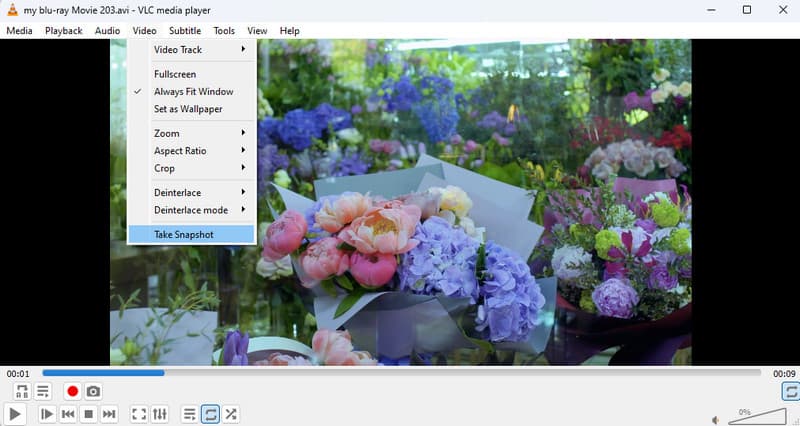
第三步 現在,您需要 MS Paint 使用 VLC 將 AVI 匯出為 GIF。轉到“圖片”資料夾,然後右鍵單擊 VLC 快照以使用“畫圖”將其打開。開啟後,按一下「檔案」>「另存為」>GIF 圖片選項。
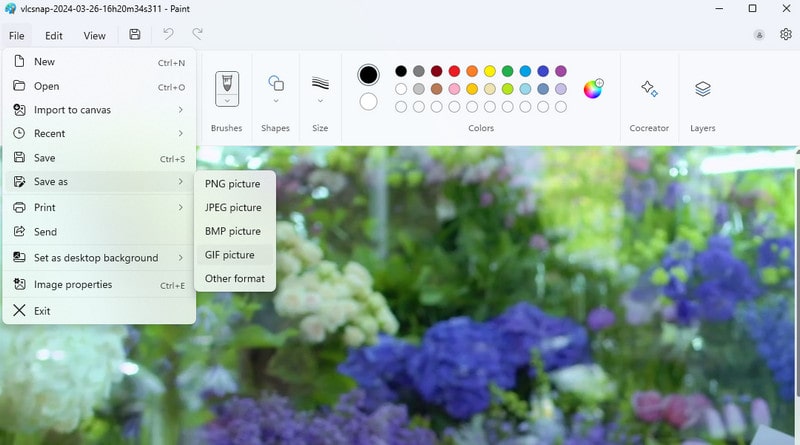
優點
- 它可以免費使用。
- 相容於多種平台和設備。
- 它的快照功能可以成為您創建 GIF 的工具。
缺點
- 它不直接支援 GIF 輸出。
- 匯出 GIF 需要使用 MS Paint 等單獨的工具。
第 4 部分. 有關 GIF 和 AVI 轉換的常見問題解答
是否可以將 GIF 轉換為 AVI?
是的,只要您使用 Vidmore Video Converter 等功能強大的轉換工具,就可以將 GIF 轉換為 AVI。
我應該保存什麼格式的 GIF?
GIF 通常以 GIF 格式儲存。 GIF 代表圖形交換格式。
如何在 iPhone 上將影片轉為 GIF?
有多種方法可以 將影片轉為 GIF 在你的 iPhone 上。您可以使用 ImgPlay 或 Giphy Cam 等應用程式進行此轉換。
結論
轉換 AVI 轉 GIF 不再是一項具有挑戰性的任務。感謝上面介紹的各種方法。因此,您可以根據自己的喜好使用其中任何一個。只需選擇最適合您需求的裝置即可。請務必選擇最適合您的技能等級和設備的選項。


